“`html
Basecamp es una herramienta intuitiva de gestión de proyectos diseñada para ayudar a los equipos a mantenerse organizados y aumentar la productividad. Con Basecamp, puedes gestionar fácilmente múltiples proyectos, cada uno con todo lo necesario para colaborar eficazmente. Comparte archivos, comunica con tu equipo a través del chat, crea listas de tareas, programa eventos y configura revisiones automáticas para mantener a todos en sintonía.
Nota
Basecamp ya no permite editar contenido en códigos HTML. En este caso, tendrás que añadir el formulario como una página web y mostrarlo como una herramienta/bloque separado en la página de tu proyecto. La herramienta/bloque abrirá el formulario en una nueva pestaña de tu navegador.
Obteniendo el URL de tu formulario
Para obtener el URL de tu formulario
- En el Generador de Formularios, ve a la pestaña Publicar.
- En la pestaña Compartir Rápidamente, haz clic en el botón Copiar enlace para copiar el URL de tu formulario.
Configurando tu formulario en Basecamp
Una vez que tengas el URL de tu formulario, ya puedes configurar tu formulario en Basecamp. ¡Hagámoslo!
- En tu panel de Basecamp, ve a tu
“““html
Proyecto o Equipo donde quieras añadir tu formulario. - Haz clic en Opciones (ícono de tres puntos) en la parte superior derecha de la página.
- Selecciona la opción Configurar herramientas.
- En el panel de configuración, haz clic en el botón Abrir una Puerta.
- Desplázate hacia abajo hasta el final y haz clic en Servicio Externo (+ Añadir) para abrir la ventana Abrir Puerta.
- En la ventana Abrir Puerta, puedes configurar las siguientes opciones:
- Enlace — añade aquí el enlace URL de tu formulario.
- Título — ingresa tu título preferido para el formulario.
- Descripción — proporciona una breve descripción de para qué sirve el formulario.
- Imagen — sube una imagen para apoyar visualmente el formulario (opcional).
- Haz clic en el botón Guardar cambios para guardar los cambios.
“““html
Cuando regreses a la página principal de tu proyecto/equipo, ahora deberías poder ver el enlace URL de tu formulario de Jotform que ha sido añadido.
“`
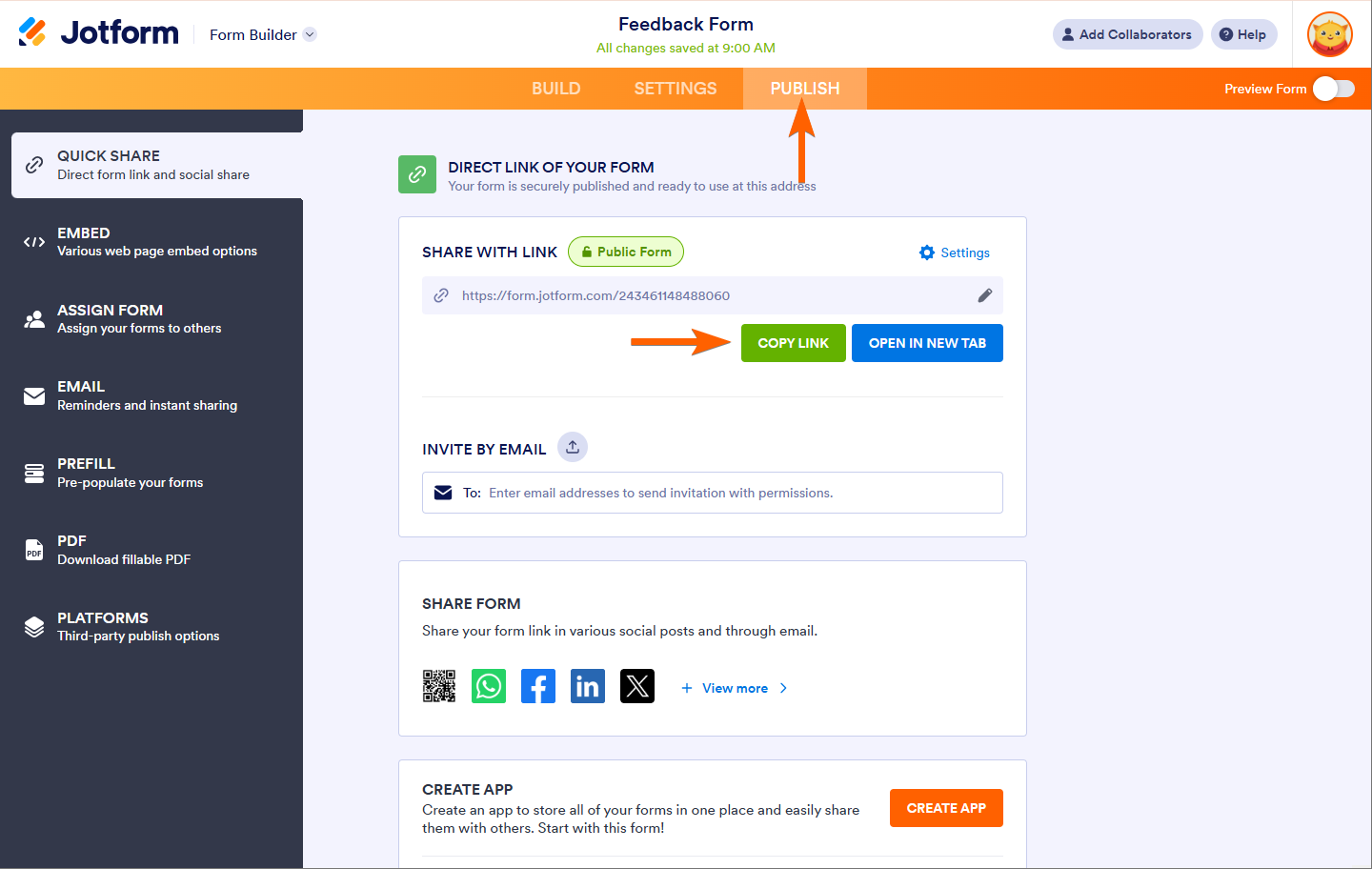
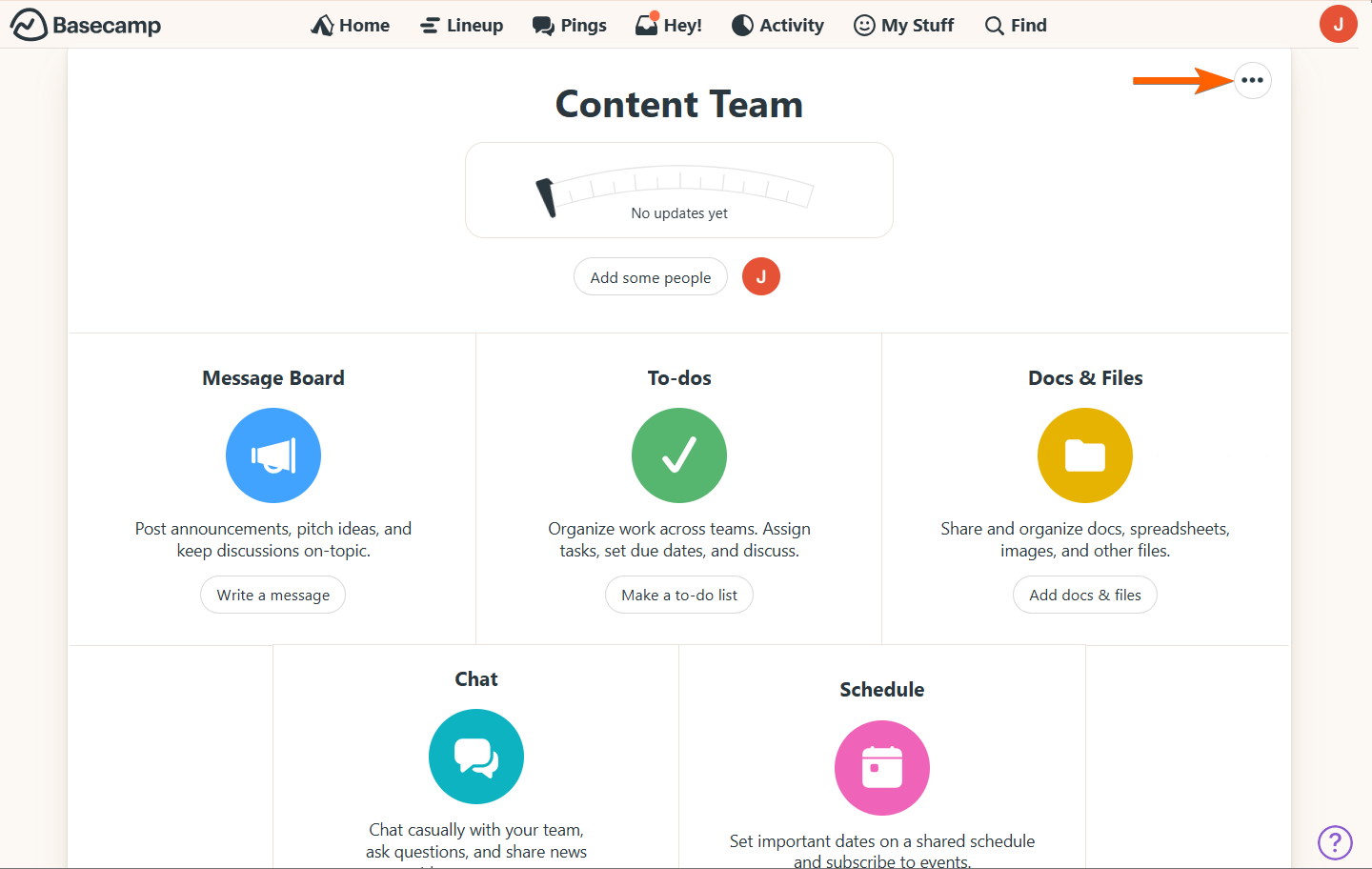
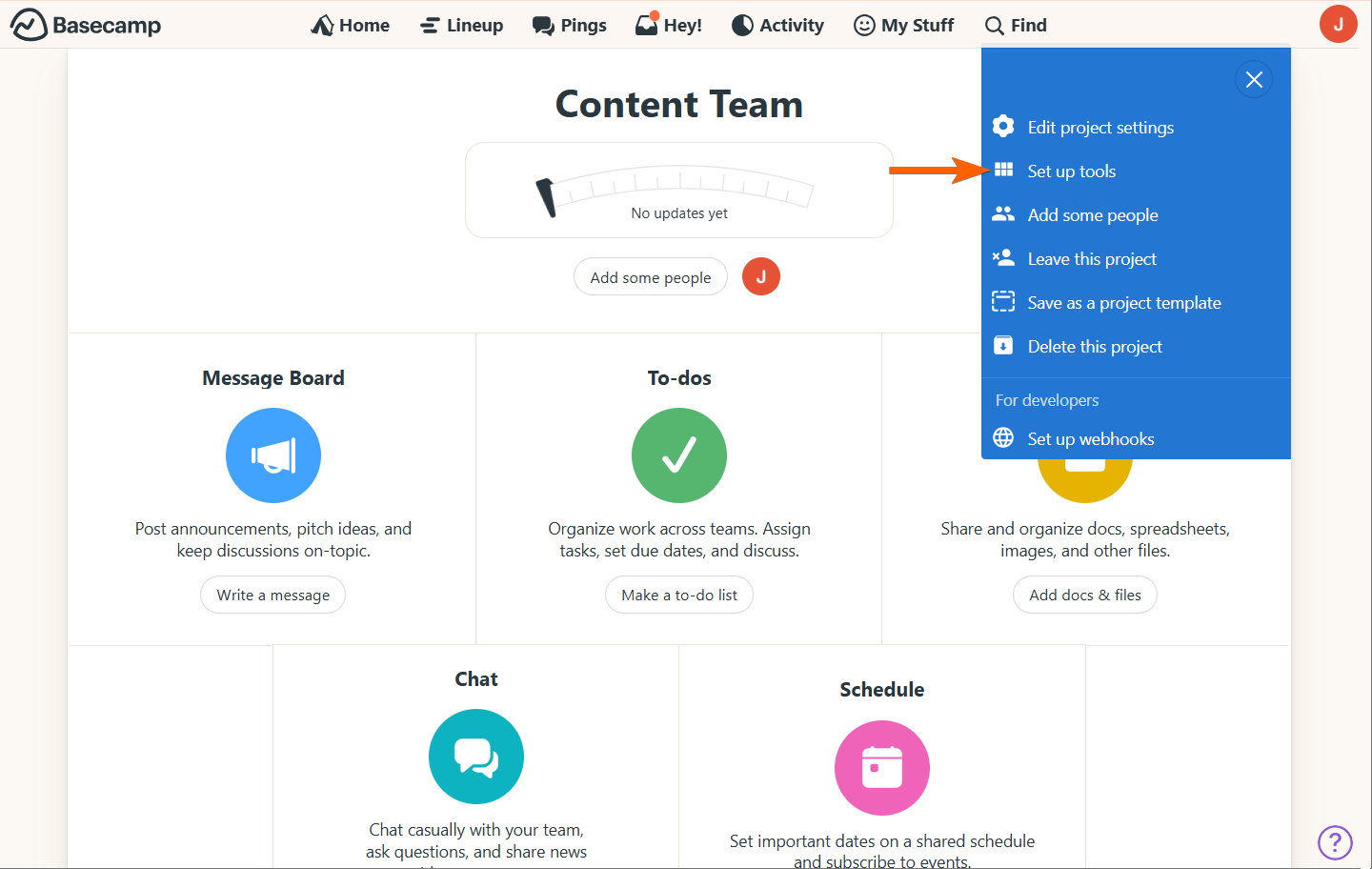
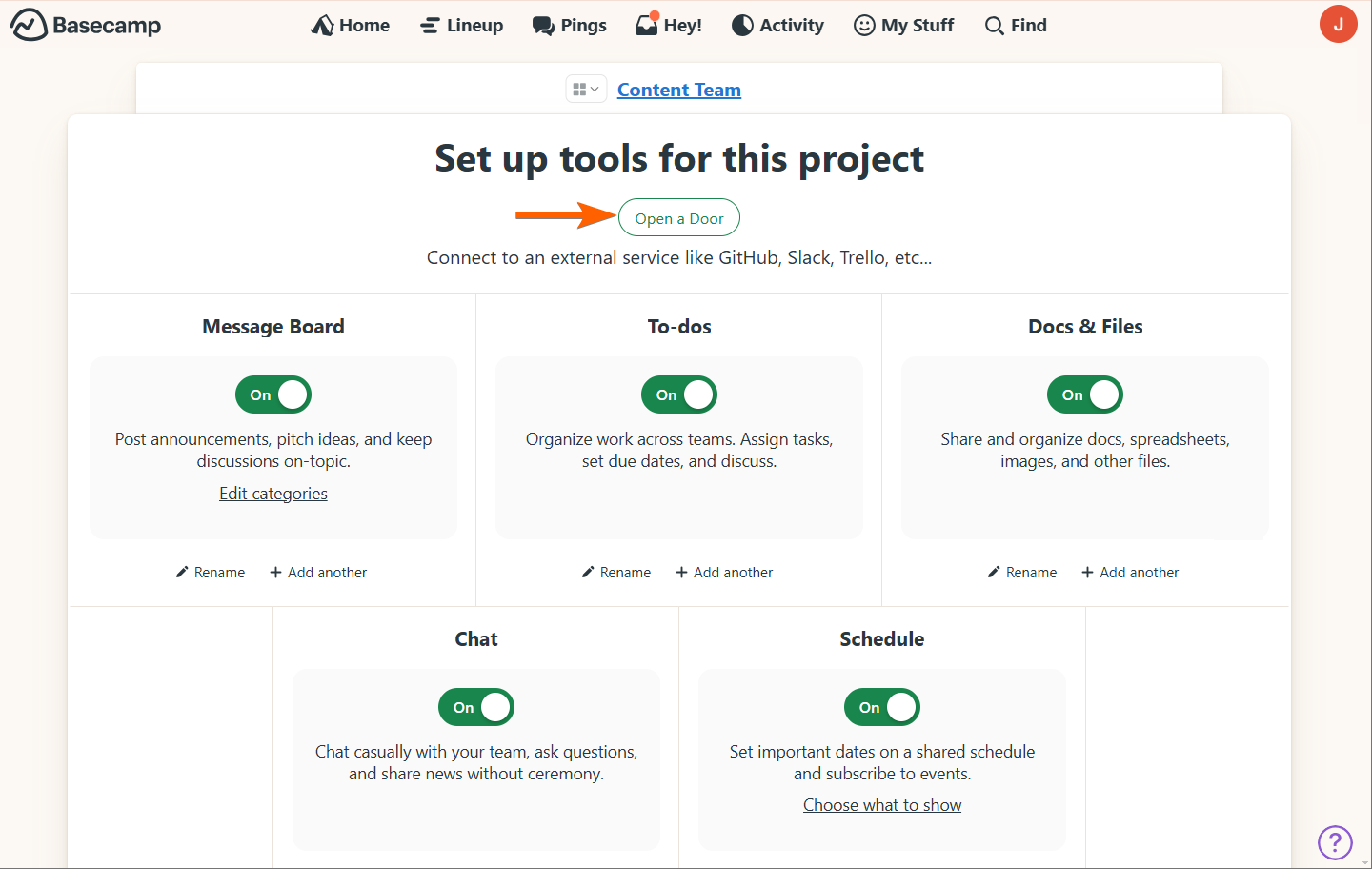
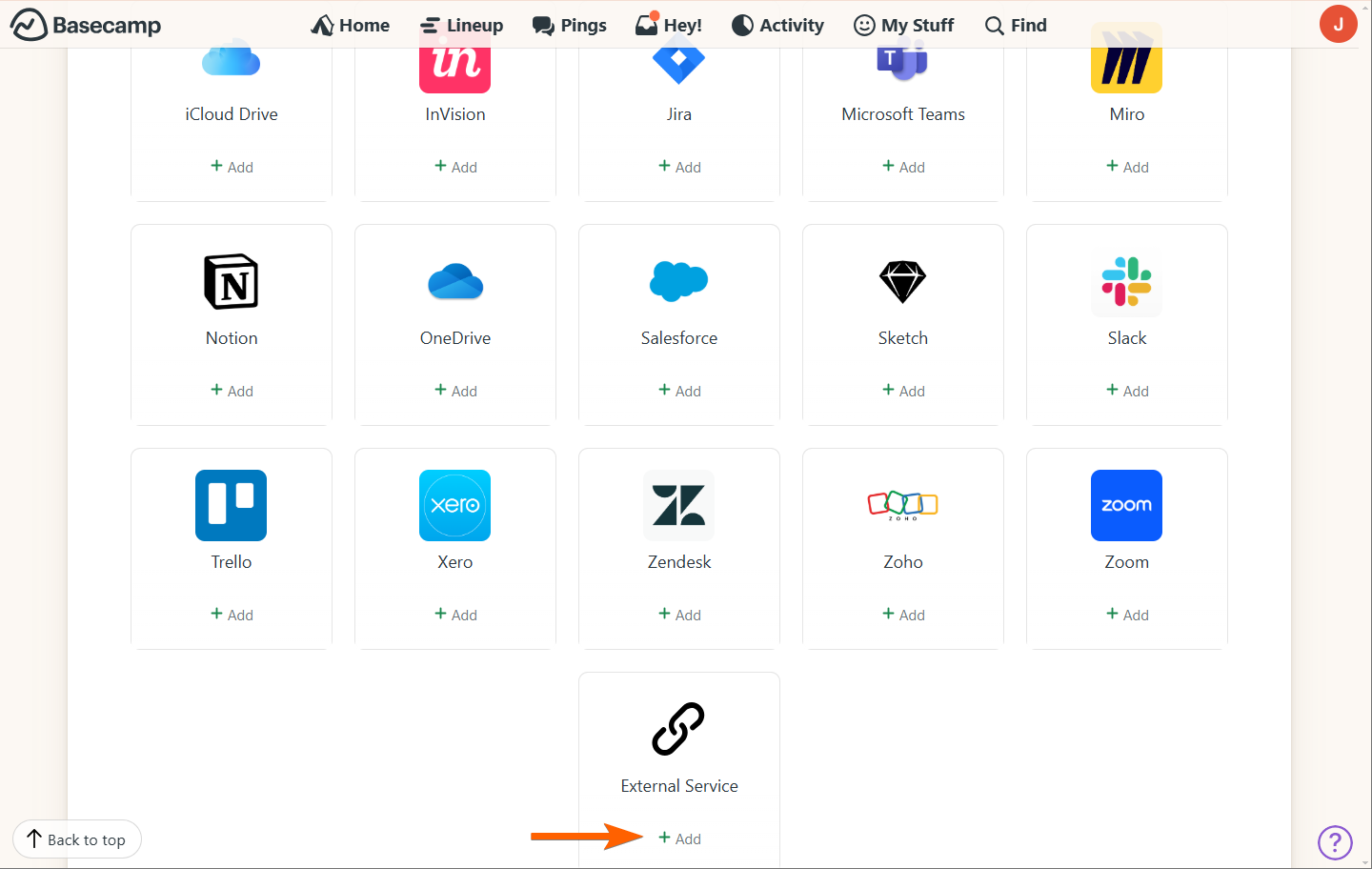
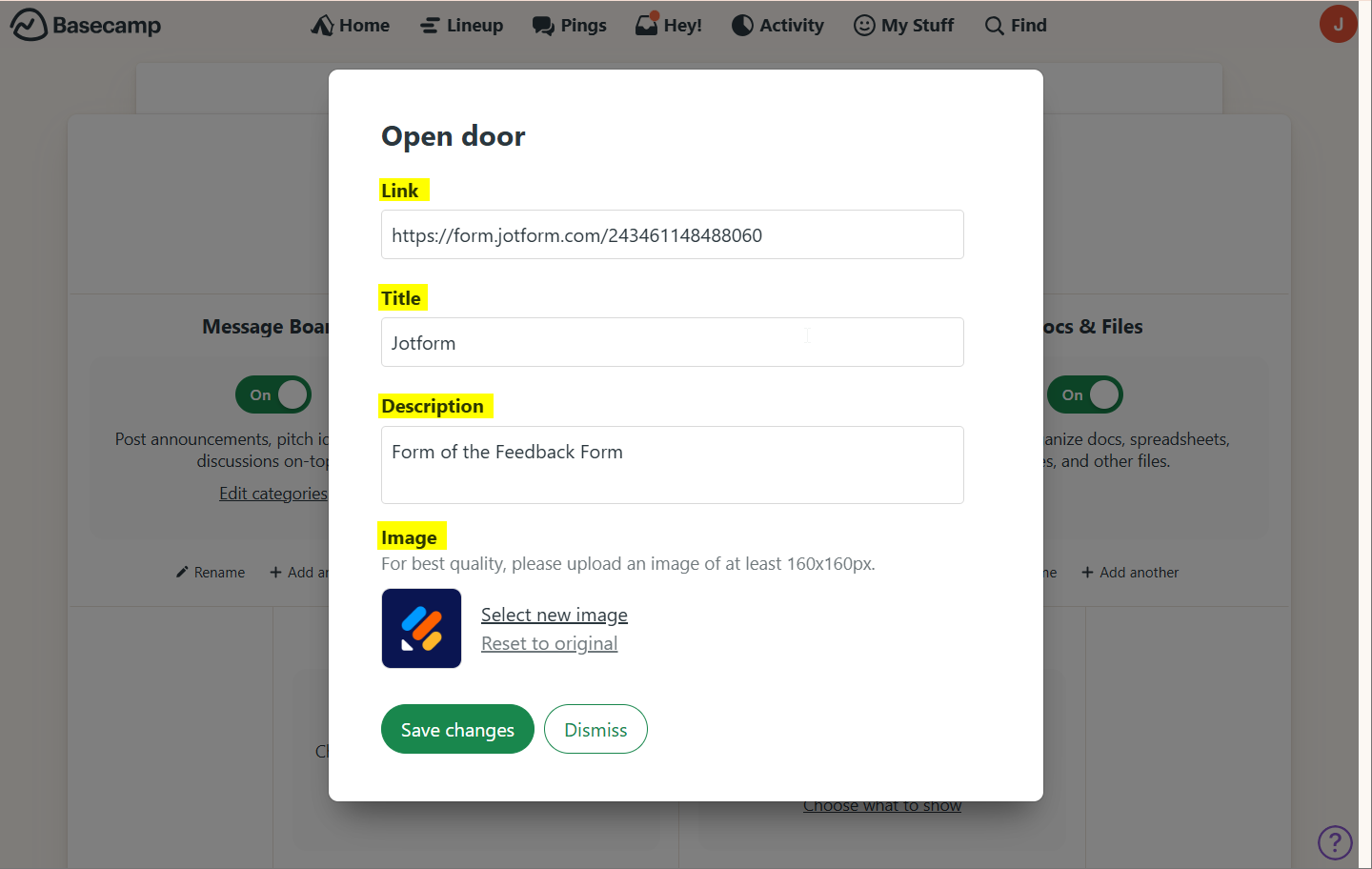
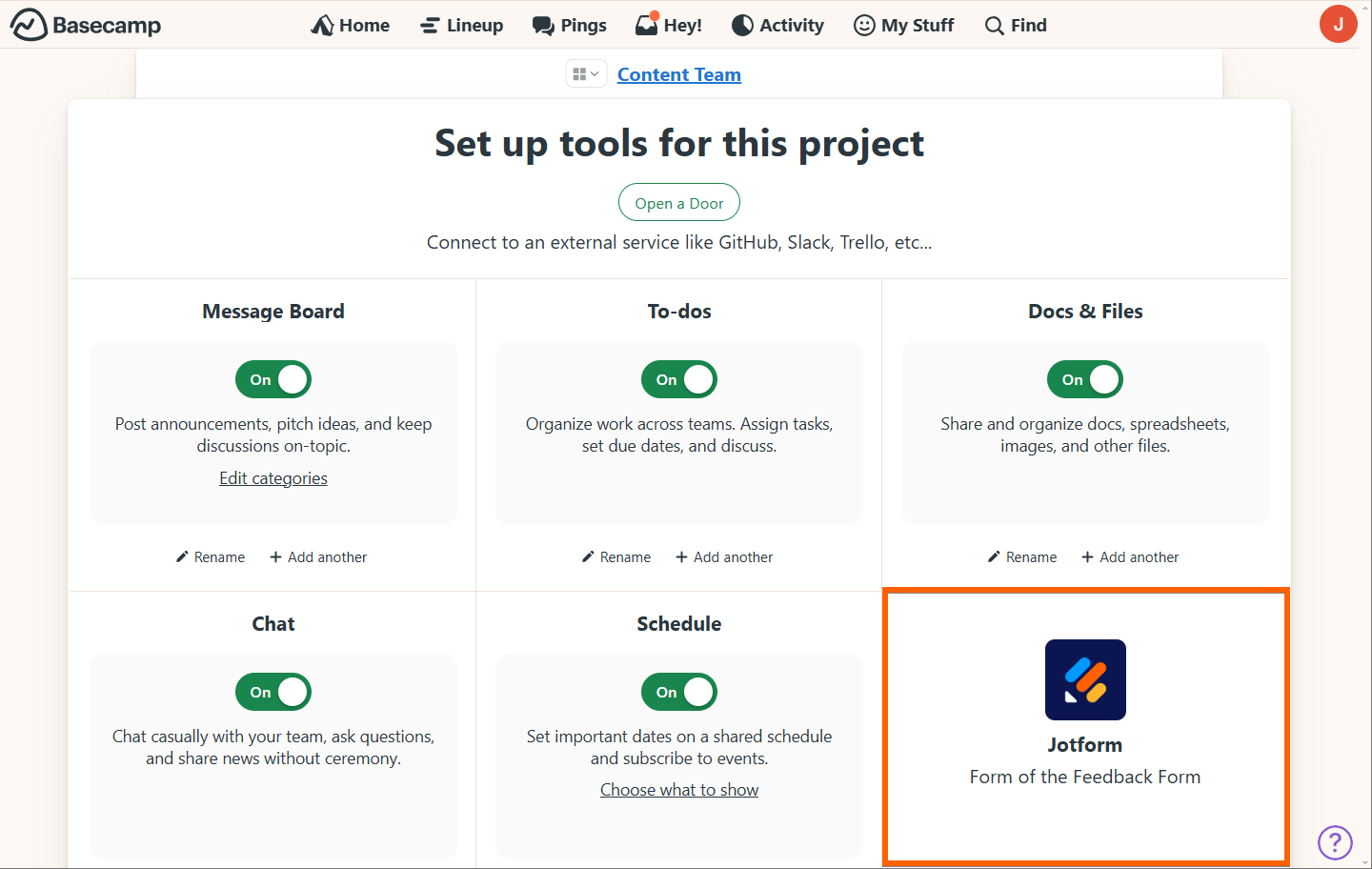

Enviar Comentario: